如何建立ftp服务器
用Serv-U 吧,简单易懂,非常容易上手
如何建立一个FTP服务器(SERV-U使用教程)
Serv-U 是一个可以运行于Windows 95/98/2000/ME 和 Windows NT 40下的FTP服务器程序。有了它,你的个人电脑 就可以模拟为一个FTP服务器,也就是说,你所连接的网络中的计算机用户可以访问你的个人电脑,通过FTP协议(文件传输协议)复制、移动、删除你的电脑中的文件或文件夹,可以做一切权限所允许的事情。FTP协议规定了计算机之间的标准通讯方式,使所有不同类型,不同工作系统,不同格式的电脑之间得以互换文件。它可以用最简单的方式创建用户帐号,并且在硬盘空间上划分一定的区域用以存放文件,让用户以各种FTP客户端软件(如CuteFTP、WS_FTP等)上传或下载所需要的文件。
1、如何建立第一步
安装原版软件和汉化补丁,这个过程就不多说了,想必没人不会的。
2、安装完成后程序会自动运行,你也可以在菜单中选择运行。第一次运行程序,它会弹出设置向导窗口,将会带你完成最初的设置。单击“下一步”,出现“显示菜单图像”的窗口,问你是否在菜单中显示小图像,看各人喜欢了。
3、 单击“下一步”,这个窗口是让你在本地第一次运行FTP服务器,只要“下一步”就行了。
4、 接下来要你输入你的IP地址,如果你自己有服务器,有固定的IP,那就请输入IP地址,如果你只是在自己电脑上建立FTP,而且又是拨号用户,有的只是动态IP,没有固定IP,那这一步就省了,什么也不要填,Serv-U 会自动确定你的IP地址,单击“下一步”;
5、 在这儿要你输入你的域名,如果有的话,如:FEIMIAOno-ipcom,没有的话,就随便填一个;
6、 “下一步”,询问你是否允许匿名访问。一般说来,匿名访问是以Anonymous为用户名称登录的,无需密码,当然如果你想成立一个会员区什么的,就应该选择“否”,不让随便什么人都可以登录,只有许可用户才行,在此我们填“是”;
7、 “下一步”,问你匿名用户登录到你的电脑时的目录,你可以自己指定一个硬盘上已存在的目录,如E:\temp;
8、 “下一步”,询问你是否要锁定该目录,锁定后,匿名登录的用户将只能认为你所指定的目录(F:\temp)是根目录,也就是说它只能访问这个目录下的文件和文件夹,这个目录之外就不能访问,对于匿名用户一般填“是”;
9、 “下一步”,询问你是否创建命名的帐号,也就是说可以指定用户以特定的帐号访问你的FTP,这对于办会员区可很有用哦,你可以对于每个人都创建一个帐号,每个帐号的权限不同,就可以不同程序地限制每个人的权利,方法将在后面讲到,这里选择“是”;
10、 “下一步”,请你填入所要建立的帐号的名称
11、“下一步”,请输入密码,如:874
12、 “下一步”,询问登录目录是什么,这一步与第7步一样,如:F:\temp
13、 “下一步”,询问你是否要锁定该目录,同第8步,这里选择“否”;
14、 接下来询问你这次创建的用户的管理员权限,有几项选择:无权限,组管理员,域管理员,只读管理员和系统管理员,每项的权限各不相同;这里选择“系统管理员”;
15、 最后一步,点击“完成”就OK了,你有什么需要修改的,可以点“上一步”,或者进入Serv-U管理员直接修改。至此,我们建立了一个域ftpabccom,两个用户,一个Anonymous,一个ldr。既然我们已经建立好FTP服务器,那么我们就应该可以用FTP客户端软件来尝试登录。怎么办呢?其实很简单,我们不用上网,就可以测试。我们知道,不上网时,本地机的IP地址默认就为127001,FTP端口号为21。
Serv-U管理员中的各项设置
在设置完成后,将会进入Serv-U管理员的主界面,左边窗格中显示各个栏目,右边窗格中显示各个栏目的具体选项,下面就大概讲一讲设置内容。
1、 中,我们可以人 为地控制Serv-U引擎的运行或停止,记住,在Win 9x/Me 中,我们就要在此选择“系统服务”,才会运行Serv-U引擎。
2、 “许可”,如果你花美元买了注册号,就可以在此输入。
3、 “设置”,这个设置是对于“本地服务器”来说的。“常规”设置中可以限制服务器的最大速度,可以拦截FXP(站点到站点传送),也可以限制用户的数量,这样不至于你的服务器被拖跨。“目录缓存”设置中允许你自己确定目录列表的个数以及超时时间,在Windows 95 和 NT下,目录列表默认设置为25,当缓存满了之后,新的请求将替换老的请求。“高级”设置中可以让你自己定义服务器、Socket、文件的上传和下载的各项设置。
4、 “活动”,在这里记录了用户的活动日志,已封锁的IP的活动日志,以及任务日志;任务日志中显示的就是你开始停止的各项操作记录,你可以点击右键,选择此过滤文本,使其只显示你所想见的内容。
5、 “域”,这里包含了你一开始根据向导所建立的用户、设置、域等。“域--设置”中所设置的内容其实与第3步差不多,只是它更加具体,可以对于每一个不同域定制。“域--活动”中记载了这个域下所有用户的活动情况。
6、 “域--组”,我们可以自己建立一些便于管理的组,然后把一类的用户归到一个组中。
7、 “域--用户”中
A、
对于一些不守规则的人,我们可以选择“禁用帐号”,虽然有帐号,但可以使用户一时间无法登录;你也可以设置让程序到达某个日期后自动删除某个帐号;下面几栏是这个帐号的基本信息,我们都可以在此更改,其中密码改过后并不显示,而是统一显示<<Encrypted>>,特别要注意选项“锁定用户于主目录”,什么意思呢?大家应该碰到,每次我们登录到FTP服务器上后,在根目录下只显示“/”,选择这项选项后,就是这样,如果不选,会出现什么情况呢?你可以做一下试验,在根目录下将显示“/f:/myself/”,也就是说显示了你硬盘中的绝对地址,这在某些情况下是很危险的,有不怀好意的高手,你就麻烦了!
B、“常规”栏
你可以隐藏属性为隐藏的文件,可以限制同一IP的登录个数,是否允许用户更改密码(这需要客户端软件的支持),最大上传下载的速度,超时时间以及空闲时间,你也可以限制最大用户数量,如20,说明同时只能有20个用户登录。
C、“目录访问”栏
在此你可以控制用户对于文件目录的权限,对文件有读取、写入、删除、追加、执行等操作,对于文件夹有列表、创建、删除,以及是否继承子目录;如果觉得目录不够,你也可以添加可访问的目录。
D、“IP访问”栏
在这里你可以规定某个IP是否可以访问你的FTP服务器,你可以拒绝它的访问,只要填上相应的IP地址,以后由这个IP的访问通通被拦下。
E、“上传/下载率”栏
在这里你可以设置上传和下载之间的比值,控制好上传和下载之间的数据流量关系。
F、“配额”栏
这里你可以为每个FTP用户设置磁盘空间,点击“计算当前”,可以知道当前目录下的所有空间大小,在“最大”一栏中填入你想要限制的容量。最后有一点,改过设置后一定要点击右键,选择“应用”使设置生效才行,否则一切都白做了!!
方法如下:
操作设备:戴尔笔记本电脑
操作系统:win7
操作程序:管理选项10
一、首先选择“管理选项”打开“本地用户和组”可以在列表中看到用户选项,如下图所示:
二、然后从下拉菜单中选择新用户,开始构建填写用户名和密码,如下图所示:
三、之后找到“控制面板”选项并将其打开,如下图所示:
四、单击下面的卸载程序按钮进入安装程序列表界面,如下图所示:
五、在左上角的菜单栏中打开或关闭Windows,单击进入,如下图所示:
六、转到Windows功能界面打开或关闭,勾选其子菜单的FTP服务和FTP可扩展性,然后单击按下OK按钮,如下图所示:
七、添加IIS服务后,单击Internet信息服务管理 - 此时我们可以看到连接右框架,如下图所示:
八、然后右键单击该网站以选择添加网站,如下图所示:
九、然后在弹出的添加网站框中输入我们的网站名称,然后选择添加,如下图所示:
十、创建我们的FTP后,启动绑定和SSL设置,端口号选择2121IP地址填写本地IP地址,如下图所示:
vsftpd是一款在Linux发行版中最受推崇的FTP服务器程序。特点是小巧轻快,安全易用。并且是一个完全免费开放源码的ftp软件
方法/步骤
1、用在线安装
yum install vsftpd pam db4-y
使用命令将vsftp配置为系统服务
chkconfig --level 35 vsftpd on
2、配置vsftpd服务的宿主
useradd vsftpdadmin -s /sbin/nologin -M
这个vsftpdadmin只是用来替换root的,并不需要登录
3、建立ftp虚拟宿主帐户
useradd vsftpuser -s /sbin/nologin -M
这ftpuser只个虚拟帐户的宿主,本身是不用登录的
4、配置vsftpdconf 配置之前要先备份一下原来的
vi /etc/vsftpd/vsftpdconf
anonymous_enable=YES --> anonymous_enable=NO //不允许匿名用户访问,默认是允许。
chroot_list_enable=YES --> chroot_list_enable=YES //不允许FTP用户离开自己主目录
增加
#设定虚拟用户个人Vsftp的配置文件存放路径。也就是说,这个被指定的目录里,将存放每个Vsftp虚拟用户个性的配置文件,一个需要注意的地方就是这些配置文件名必须和虚拟用户名相同。
user_config_dir=/etc/vsftpd/vconf/userlocal
#这一步非常重要,要记住这一步。一会要根据这个配置新建文件夹
#修改端口号
ftp_data_port=4040
reverse_lookup_enable=NO
pasv_enable=yes
pasv_min_port=48790
pasv_max_port=48800
listen_port=48796 #端口可以根据你自己实际情况配置,也可以用默认端口。但是为了安全考虑根据自己实际情况配置
5、建立虚拟用户文件
mkdir /etc/vsftpd/vconf
touch /etc/vsftpd/vonf/vir_user
6、建立虚拟用户
vi /etc/vsftpd/vonf/vir_user
virtualuser //用户名
12345678 //密码
7、生成数据库
db_load -T -t hash -f /etc/vsftpd/vconf/vir_user /etc/vsftpd/vconf/vir_userdb
8、设置数据库文件访问权限
chmod 600 /etc/vsftpd/vconf/vir_user
chmod 600 /etc/vsftpd/vconf/vir_userdb
9、修改/etc/pamd/vsftpd
auth sufficient pam_userdbso db=/etc/vsftpd/vconf/vir_user
account sufficient pam_userdbso db=/etc/vsftpd/vconf/vir_user
(要想同时使用系统用户和虚拟用户,就需要把required改成sufficient)
10
根据第四步配置的user_config_dir=/etc/vsftpd/vconf/userlocal
新建userlocal文件夹
mkdir /etc/vsftpd/vconf/userlocal
11、根据第六步建立的用户名建立一个文件
例如第六步建立的帐号是virtualuser,则新建一个virtualuser文件
touch /etc/vsftpd/conf/userlocal/virtualuser
12、编辑该用户访问的文件路径
vi /etc/vsftpd/conf/userlocal/virtualuser
输入如下
local_root= //需要指定的网站根目录,例如wwwbaiducom所在文件夹为/www/baidu
anonymous_enable=NO #禁止匿名用户访问
write_enable=YES #开启写权限
local_umask=022 #上传后文件的权限掩码
anon_upload_enable=NO #关闭匿名下载
anon_mkdir_write_enable=NO #关闭匿名创建文件夹
idle_session_timeout=60 #会话自动关闭时间 60是因分钟
data_connection_timeout=120 #数据延迟时间
max_clients=10 #最大连接数
max_per_ip=5 #同一个ip同时允许5个IP联机
local_max_rate=1048576 #实体用户传输速度限制,单位B/s。0代表不限制
13、配置就此完成,重启vsftpd服务:service vsftpd restart。
查看系统端口状态:netstas -tulnp。如果能看到48796端口正在被vsftpd调用说明启动成功。
如有不清楚的可以再继续看看百度经验。
本回答由电脑网络分类达人 吕明推荐
评论
2 0
龙之晨_lemon | seo专员向TA咨询
擅长: 互联网
其他回答
1
检查安装vsftpd软件
使用如下命令#rpm -qa |grep vsftpd可以检测出是否安装了vsftpd软件,
如果没有安装,使用YUM命令进行安装。
2、启动服务
使用vsftpd软件,主要包括如下几个命令:
启动ftp命令#service vsftpd start
停止ftp命令#service vsftpd stop
重启ftp命令#service vsftpd restart
3、vsftpd的配置
ftp的配置文件主要有三个,位于/etc/vsftpd/目录下,分别是:
ftpusers 该文件用来指定那些用户不能访问ftp服务器。
user_list 该文件用来指示的默认账户在默认情况下也不能访问ftp
vsftpdconf vsftpd的主配置文件
4、以匿名用户为例,我们去掉配置文件vsftpdconf 里面以下
anon_upload_enable=YES
anon_mkdir_write_enable=YES
两项前面的#号,就可以完成匿名用户的配置,此时匿名用户既可以登录上传、下载文件。记得修改配置文件后需要重启服务。
5、非匿名账户的创建与使用
vsftpd服务与系统用户是相互关联的,例如我们创建一个名为test 的系统用户,那么此用户在默认配置的情况下就可以实现登录
登录后在页面创建名为“aa”的文件夹,同样我们在服务器test用户 的home目录里也可以看到相同的文件。
如果没有公网IP地址,您可以使用端口映射(port forwarding)或者动态DNS服务来实现FTP连接。
下面是两种方法的简要介绍:
1 端口映射(Port Forwarding):要使用端口映射,您需要在路由器或防火墙上配置端口映射规则,将外部网络上的端口映射到您的设备上。然后,您可以使用您的设备的内部IP地址和映射的端口来进行FTP连接,在FTP客户端中指定这个端口进行连接。这样外部网络就可以通过指定的端口访问您的FTP服务器。
2 动态DNS服务:动态DNS服务可以将一个域名映射到您的设备的动态IP地址。当您的设备的IP地址发生变化时,动态DNS服务会自动将域名更新到新的IP地址上。您可以在FTP客户端中使用该域名来进行连接。一些常见的动态DNS服务提供商包括DynDNS、No-IP和Duck DNS等。
无论您选择哪种方法,都需要根据您的网络环境和设备进行相应的配置。您可能需要参考您的路由器/防火墙的说明手册或咨询网络管理员以获取更详细的指导。

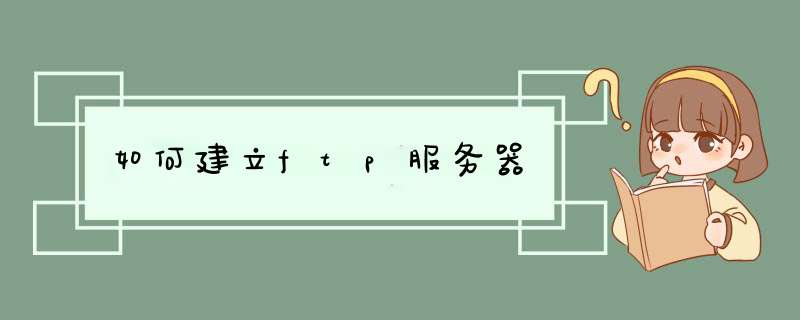





0条评论